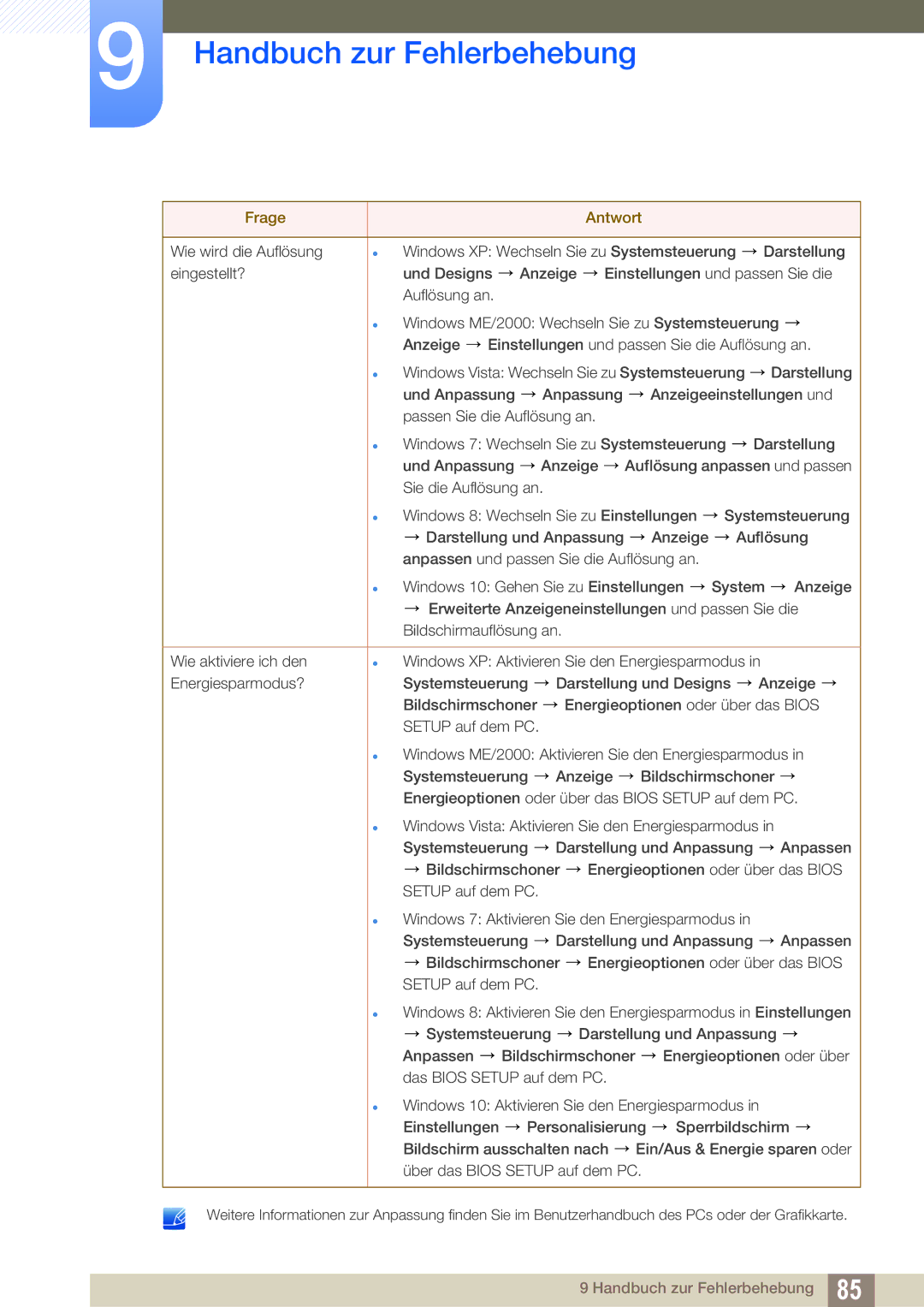9Handbuch zur Fehlerbehebung
Frage |
|
| Antwort |
|
|
|
| ||
Wie wird die Auflösung | Windows XP: Wechseln Sie zu Systemsteuerung | Darstellung | ||
eingestellt? | und Designs | Anzeige | Einstellungen und passen Sie die | |
| Auflösung an. |
|
|
|
Windows ME/2000: Wechseln Sie zu Systemsteuerung ![]() Anzeige
Anzeige ![]() Einstellungen und passen Sie die Auflösung an.
Einstellungen und passen Sie die Auflösung an.
Windows Vista: Wechseln Sie zu Systemsteuerung ![]() Darstellung und Anpassung
Darstellung und Anpassung ![]() Anpassung
Anpassung ![]() Anzeigeeinstellungen und passen Sie die Auflösung an.
Anzeigeeinstellungen und passen Sie die Auflösung an.
Windows 7: Wechseln Sie zu Systemsteuerung ![]() Darstellung und Anpassung
Darstellung und Anpassung ![]() Anzeige
Anzeige ![]() Auflösung anpassen und passen Sie die Auflösung an.
Auflösung anpassen und passen Sie die Auflösung an.
Windows 8: Wechseln Sie zu Einstellungen ![]() Systemsteuerung
Systemsteuerung
![]() Darstellung und Anpassung
Darstellung und Anpassung ![]() Anzeige
Anzeige ![]() Auflösung anpassen und passen Sie die Auflösung an.
Auflösung anpassen und passen Sie die Auflösung an.
Windows 10: Gehen Sie zu Einstellungen ![]() System
System ![]() Anzeige
Anzeige
![]() Erweiterte Anzeigeneinstellungen und passen Sie die Bildschirmauflösung an.
Erweiterte Anzeigeneinstellungen und passen Sie die Bildschirmauflösung an.
Wie aktiviere ich den | Windows XP: Aktivieren Sie den Energiesparmodus in | ||
Energiesparmodus? | Systemsteuerung | Darstellung und Designs | Anzeige |
| Bildschirmschoner | Energieoptionen oder über das BIOS | |
| SETUP auf dem PC. |
|
|
Windows ME/2000: Aktivieren Sie den Energiesparmodus in Systemsteuerung ![]() Anzeige
Anzeige ![]() Bildschirmschoner
Bildschirmschoner ![]() Energieoptionen oder über das BIOS SETUP auf dem PC.
Energieoptionen oder über das BIOS SETUP auf dem PC.
Windows Vista: Aktivieren Sie den Energiesparmodus in Systemsteuerung ![]() Darstellung und Anpassung
Darstellung und Anpassung ![]() Anpassen
Anpassen ![]() Bildschirmschoner
Bildschirmschoner ![]() Energieoptionen oder über das BIOS SETUP auf dem PC.
Energieoptionen oder über das BIOS SETUP auf dem PC.
Windows 7: Aktivieren Sie den Energiesparmodus in Systemsteuerung ![]() Darstellung und Anpassung
Darstellung und Anpassung ![]() Anpassen
Anpassen ![]() Bildschirmschoner
Bildschirmschoner ![]() Energieoptionen oder über das BIOS SETUP auf dem PC.
Energieoptionen oder über das BIOS SETUP auf dem PC.
Windows 8: Aktivieren Sie den Energiesparmodus in Einstellungen
![]() Systemsteuerung
Systemsteuerung ![]() Darstellung und Anpassung
Darstellung und Anpassung ![]() Anpassen
Anpassen ![]() Bildschirmschoner
Bildschirmschoner ![]() Energieoptionen oder über das BIOS SETUP auf dem PC.
Energieoptionen oder über das BIOS SETUP auf dem PC.
Windows 10: Aktivieren Sie den Energiesparmodus in Einstellungen ![]() Personalisierung
Personalisierung ![]() Sperrbildschirm
Sperrbildschirm ![]() Bildschirm ausschalten nach
Bildschirm ausschalten nach ![]() Ein/Aus & Energie sparen oder über das BIOS SETUP auf dem PC.
Ein/Aus & Energie sparen oder über das BIOS SETUP auf dem PC.
Weitere Informationen zur Anpassung finden Sie im Benutzerhandbuch des PCs oder der Grafikkarte.
9 Handbuch zur Fehlerbehebung 85